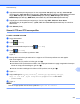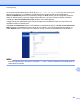Software User's Guide
Table Of Contents
- Programvarehåndbok
- Gjeldende modeller
- Definisjoner av merknader
- Utarbeidelse og offentliggjøring
- VIKTIG MERKNAD
- Innholdsfortegnelse
- Windows®
- 1 Utskrift
- Bruke Brother-skriverdriveren
- Funksjoner
- Velge riktig papirtype
- Samtidig utskrift, skanning og faksing
- Fjerne data fra minnet
- Status Monitor
- Innstillinger for skriverdriver
- Få tilgang til innstillingene for skriverdriveren
- Kategorien Grunnleggende
- Kategorien Avansert
- Kategorien Utskriftsprofiler
- Kategorien Vedlikehold
- Støtte
- Bruke FaceFilter Studio til fotoutskrift fra REALLUSION
- 2 Skanning
- Skanne et dokument ved hjelp av TWAIN-driveren
- Skanne et dokument ved hjelp av WIA-driveren
- Skanne dokumenter ved hjelp av WIA-driveren (brukere av Windows® fotogalleri og Windows® faksing og ...
- Bruke Nuance™ PaperPort™ 12SE
- Bruke BookScan Enhancer og Whiteboard Enhancer fra REALLUSION
- 3 ControlCenter4
- Oversikt
- Bruke ControlCenter4 i hjemmemodus
- Fotografi
- Kategorien Skann
- Kategorien PC‑FAKS (For MFC‑modeller)
- Kategorien Enhetsinnstillinger
- Kategorien Støtte
- Bruke ControlCenter4 i avansert modus
- Kategorien Skann
- Kategorien PC‑kopi
- Kategorien Fotografi
- Kategorien PC‑FAKS (For MFC‑modeller)
- Kategorien Enhetsinnstillinger
- Kategorien Støtte
- Kategorien Egendefinert
- 4 Fjernoppsett (For MFC‑modeller)
- 5 Brother PC‑FAKS-programvare (For MFC‑modeller)
- 6 PhotoCapture Center™
- 7 Brannmurinnstillinger (for nettverksbrukere)
- 1 Utskrift
- Apple Macintosh
- 8 Skrive ut og fakse
- 9 Skanning
- 10 ControlCenter2
- 11 Fjernoppsett og PhotoCapture Center™
- Bruke Skanne-knappen
- 12 Skanne via USB-kabel
- 13 Nettverksskanning
- Før bruk av nettverksskanning
- Bruke Skanne-knappen på nettverket
- Bruke Web Services for skanning på nettverket (Windows Vista® SP2 eller nyere, og Windows® 7)
- Stikkordliste
- brother NOR
Nettverksskanning
219
13
i Trykk Start.
Displayet viser Kobler til. Når tilkoblingen til FTP-serveren er vellykket, starter maskinen skanningen
av dokumentet.
Hvis du bruker skannerglassplaten, vises Neste Side? i displayet. Trykk Ja eller Nei.
For DCP-J4110DW, MFC-J4310DW/J4410DW/J4610DW
a Legg i dokumentet.
b Trykk Skanning.
c Trykk s eller t for å velge Skann til FTP.
d Trykk Skann til FTP.
e Trykk s eller t for å velge én av de oppførte FTP-serverprofilene.
Hvis Skann til FTP-profilen er fullført, går du til f.
Hvis Skann til FTP-profilen ikke er fullført, vil du i displayet bli bedt om å oppgi manglende informasjon.
Når du er ferdig med innstillingene, går du til f.
f Trykk Start.
Displayet viser Kobler til. Når tilkoblingen til FTP-serveren er vellykket, starter maskinen skanningen
av dokumentet.
Hvis du bruker skannerglassplaten, vises Neste Side? i displayet. Trykk Ja eller Nei.
Skann til nettverk (Windows
®
)
Når du velger Skann til nettverk, kan du skanne dokumenter direkte til en delt mappe på en CIFS-server på
det lokale nettverket ditt eller på Internett. Se angitt håndbok nedenfor for mer informasjon om CIFS-servere.
uu Brukerhåndbok for nettverket.
Funksjonen Skann til nettverk støtter NTLMv2-pålitelighetskontroll.
Påkrevde opplysninger for å bruke Skann til nettverk kan angis ved å bruke Internett-basert styring for å
forhåndskonfigurere og lagre opplysningene i en Skann til nettverk-profil. Skann til nettverk-profilen lagrer
brukerinformasjon og konfigurasjonsinnstillinger til bruk på et nettverk, eller på Internett.
MERK
• Skann til nettverk er tilgjengelig når Skann til nettverk-profiler er konfigurert ved hjelp av Internett-basert
styring.
• Du må konfigurere SNTP-protokollen (tidsserver for nettverk), eller du må angi riktig dato, klokkeslett og
tidssone for pålitelighetskontroll. For mer informasjon: uu Brukerhåndbok for nettverket.
• Vi anbefaler Microsoft
®
Internet Explorer
®
8.0/9.0. Kontroller også at JavaScript og informasjonskapsler
alltid er aktivert i nettleseren du bruker. Hvis du bruker en annen nettleser, må du sørge for at den er
kompatibel med HTTP 1.0 og HTTP 1.1.